Отчет о правилах транспорта Exchange в новом Центре администрирования Exchange в Exchange Online
Отчет о правилах транспорта Exchange в новом Центре администрирования Exchange (новый центр администрирования Exchange) отображает сведения о сообщениях, на которые повлияли правила потока обработки почты (также известные как правила транспорта).
Примечание.
По умолчанию в отчете отображаются данные за последние 7 дней. Если отчет пуст, попробуйте изменить диапазон дат. Для отражения данных правила транспорта в отчете о правилах транспорта может потребоваться до 24 часов. Разрешения, необходимые для использования этого отчета, см. в разделе Разрешения, необходимые для просмотра отчетов о потоках обработки почты.
Чтобы просмотреть отчет в новом центре администрирования Exchange по адресу https://admin.exchange.microsoft.com, перейдите в раздел Отчеты>Поток> обработки почты, а затем выберите Отчет правила транспорта Exchange на странице Отчеты по потоку обработки почты . Чтобы перейти непосредственно к отчету, откройте .https://admin.exchange.microsoft.com/#/reports/transportruledetails
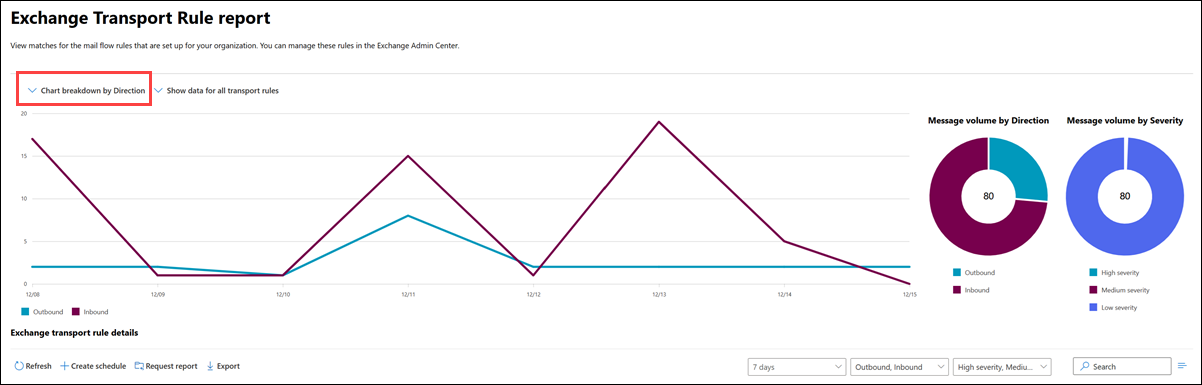
По умолчанию выбрана разбивка диаграммы по серьезности , и отображаются следующие диаграммы:
- График строк, показывающий количество входящих и исходящих сообщений в день, на которые повлияли правила потока обработки почты.*
- Объем сообщений по направлению: кольцевая диаграмма, показывающая общее количество сообщений и часть исходящих и входящих сообщений, на которые повлияли правила потока почты.***
- Объем сообщений по серьезности Кольцевая диаграмма, показывающая общее количество сообщений и часть сообщений, на которые повлияли правила потока обработки почты с высоким уровнем серьезности, средним уровнем серьезности и низкой серьезностью .**
* Если наведите указатель мыши на линию диаграммы за определенный день, вы увидите количество сообщений за этот день.
** При наведении указателя мыши на определенный цвет диаграммы вы увидите общее количество сообщений в категории за весь период времени.
При изменении представления диаграммы на Диаграмма разбивка по серьезности график изменится, чтобы отобразить количество сообщений, на которые повлияли правила потока обработки почты с высоким уровнем серьезности, средним уровнем серьезности и низкой серьезностью .
По умолчанию выбран параметр Показать данные для всех правил транспорта , но если щелкнуть это значение, можно выбрать определенное правило потока обработки почты для отображения данных.
В таблице со сведениями ниже диаграммы отображаются следующие сведения:
- Date
- Правило транспорта
- Тема
- Адрес отправителя
- Адрес получателя
- Серьезность
- Направление
Вы можете отсортировать сведения в таблице сведений, щелкнув заголовок столбца.
Чтобы быстро отфильтровать результаты по правилу транспорта или субъекту, щелкните ![]() начните вводить значение.
начните вводить значение.
Чтобы отфильтровать результаты, используйте поля. Доступны следующие фильтры:
- Дата: по умолчанию выбрано 7 дней , но можно выбрать 30 дней, 90 дней или пользовательскую дату начала менее 90 дней.
- Направление: исходящий трафик, входящий трафик выбран по умолчанию, но вы можете выбрать любое из значений самостоятельно.
- Серьезность: высокий уровень серьезности, средний уровень серьезности, низкий уровень серьезности выбраны по умолчанию, но вы можете выбрать одно или несколько значений серьезности.
Нажмите кнопку Экспорт , чтобы экспортировать отображаемые результаты в файл .csv.
См. также
Дополнительные сведения о других отчетах о потоке обработки почты см. в разделе Отчеты по потоку обработки почты в новом EAC.